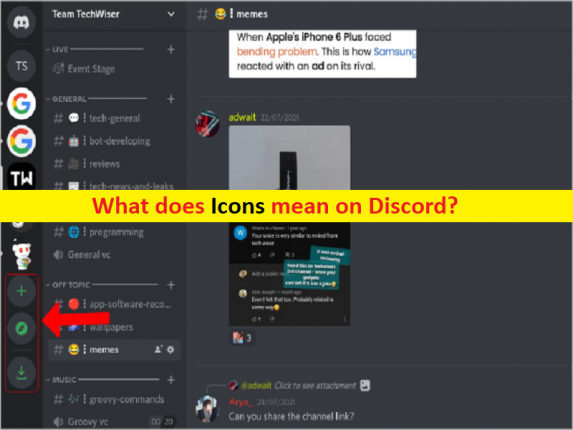
不和:シンボルとアイコンはどういう意味ですか?
この投稿では、Discordでのアイコンの意味について説明し、いくつかのシンボルとアイコンについて詳しく説明します。議論を始めましょう。
「Discordでのシンボルとアイコンの意味は何ですか?」
「Discord」:DiscordはVoIP(Voice over Internet Protocol)およびインスタントメッセージングプラットフォームです。 Discordは、プライベートチャットで、または「サーバー」と呼ばれるコミュニティの一部として、音声通話、ビデオ通話、テキストメッセージング、メディア、ファイルを提供します。サーバーは、招待リンクを介してアクセスできる永続的なチャットルームと音声チャネルのコレクションです。これは、Microsoft Windows OS、macOS、Android、iOS、iPadOS、Linux、およびWebブラウザーで使用できます。
Discordユーザーの場合、DiscordClientアプリの画面にアイコンや記号が表示されることがあります。 Discordのすべてのアイコンと記号は、異なる意味と目的を持っています。ご存じない方のために説明すると、Discord Clientアプリには、区別しやすい独自のアイコンが付いたさまざまな機能とオプションがあります。 Discordのアイコンを使用すると、Discordアプリに表示されるアイコンとシンボルの使用法を実際に非常に簡単に理解できます。
たとえば、サーバーバーのプラスアイコン(+)アイコンは、Discordで独自のサーバーを作成するのに役立つように設計されていますが、DiscordのCompassアイコンは、参加するサーバーを見つけることができるDiscoverページを開きます。ここでは、不和の経験を向上させるためにいくつかの異なる機能やオプションにアクセスするために使用できる不和の記号とアイコンのリストが提供されます。 Discordのシンボルとアイコンの詳細を見てみましょう。
不和のアイコンとシンボルのリスト:アイコンとシンボルはどういう意味ですか?
1:ディスコードサーバーバー:
デバイスでDiscordClientアプリを開くと、デスクトップアプリとモバイルアプリの両方の左側のペインに「サーバーバー」が表示される場合があります。参加しているすべてのサーバーをこのバーで見つけることができます。これには、サーバーに関連する機能とオプションがアイコンやシンボルとして含まれています。
プラスアイコン:Discordサーバーバーのプラスアイコン(+)を使用すると、Discordで独自のサーバーを作成できます。このアイコンをクリックすると、サーバーのジャンルを選択し、サーバーに名前を付けることでサーバーを作成できます。完了したら、サーバー上にさまざまなチャネルを作成して、人々を招待できます。
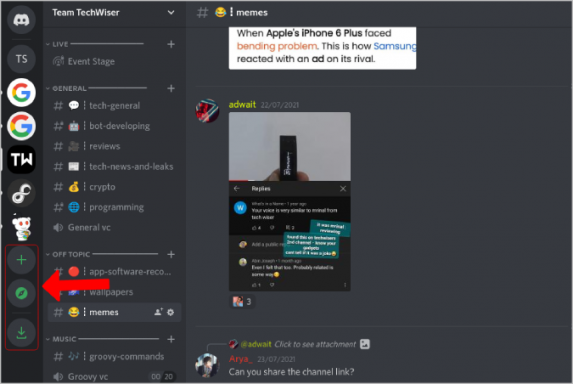
コンパスアイコン:このアイコンを使用して、参加するサーバーを見つけることができる検出ページを開くことができます。このアイコンをクリックすると、名前に従って既知のサーバーを検索したり、ゲーム、音楽、教育、エンターテインメントなどの提供されたカテゴリからサーバーを検索したりできます。サーバーが正常に見つかったら、クリックしてチェックアウトし、[‘]をクリックします。トップバーの[サーバーに参加]ボタンをクリックして参加します。
ダウンロードアイコン:このアイコンは、DiscordWebバージョンでのみ使用できます。 Discordのダウンロードアイコンを使用すると、ブラウザでDiscordアプリを使用する代わりに、Discordアプリをダウンロードできます。したがって、ブラウザでDiscordを使用していて、コンピュータでDiscordアプリとして使用したい場合は、[ダウンロード]アイコンをクリックしてください。
2:不和のホームページ:
サーバーバーの後に、友達からの個人的なダイレクトメッセージを見つけることができるDiscordアプリのホームページが表示される場合があります。一番上にあるFriendsとNitroという2つのオプションを利用できます。 [友達]をクリックして、友達のリストを確認するか、新しい友達を追加します。一方、Nitroオプションは購入に使用でき、Discordエクスペリエンスを向上させるだけです。
[ダイレクトメッセージ]オプションの横にあるプラスアイコン:Discordのダイレクトメッセージ(DM)の横にあるプラスアイコン(+)は、Discordの友達のリストを含む小さなポップアップを開きます。リストから連絡先を選択して、メッセージの送信を開始します。複数の連絡先を選択し、[グループDMの作成]をクリックしてグループ会話を開始できます。
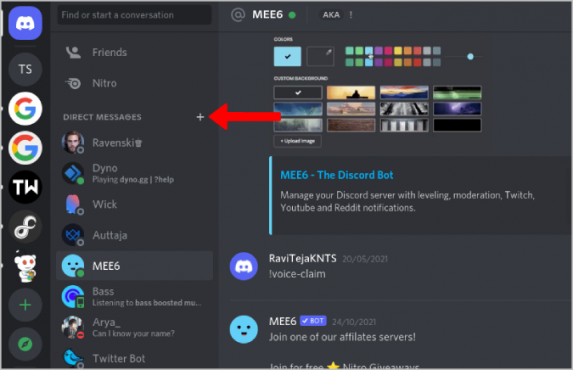
「クロスアイコン」:このアイコンは、リスト上のDMにカーソルを合わせると表示されます。クリックすると、DMリストからチャットを削除できます。これはチャット全体を削除するのではなく、DMリストから非表示にするだけです。 [プラス]アイコンをクリックして連絡先を選択すると、追加し直すことができます。
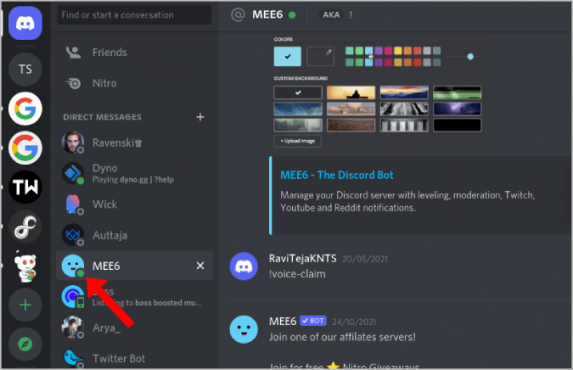
アバターの「ステータスドット」:アバターのステータスドットアイコンは、その人のオンラインステータスを示します。アバターまたはAKAプロフィール写真の上にさまざまな色のドットがあります。緑色のドットはユーザーがオンラインであることを意味し、黄色の月の色のアイコンはユーザーがアイドル状態であることを意味し、赤色のアイコンはサイレントを意味します。紫色のアイコンmenasユーザーはストリーミング中であり、灰色はユーザーがオフラインであることを意味します。
3:ユーザー名バー:
Discord Clientの下隅には、アバターとユーザー名を見つけることができるユーザー名バーがあり、そのバーにもいくつかのアイコンがあります。
Green Dot’:アバターのGreen Dotは、あなたがオンラインであることを示しています。あなたはそれをアイドルに変え、邪魔しないで、あるいは無敵にさえします。
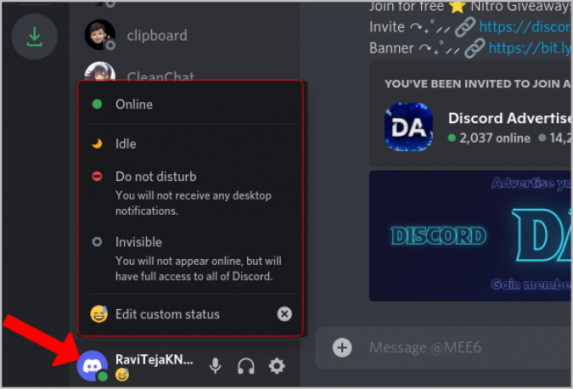
マイクアイコン:マイクアイコンは、有効になっていることを示すときに表示され、ユーザーはあなたの声をすぐに聞き始めることができます。クリックするだけで無効にできます。つまり、音声チャネルに参加した後でも手動で有効にする必要があります。
ヘッドフォンアイコン:ヘッドフォンアイコンは、音声またはビデオコール、音声チャネル、音楽、またはDiscordでYouTubeを再生しているときでも、Discordのすべてのサウンドをブロックするように設計されています。このアイコンを無効にすると、マイク/マイクも無効になります。そのため、他のユーザーもあなたの声を聞くことができません。
コグアイコン:ディスコードのコグアイコンはユーザー設定を開き、アバターから通知、ニトロから支払い方法、接続されたアプリからプライバシー設定などを構成できます。このアイコンを使用すると、さまざまな設定や変更をディスコードに適用できます。ログアウトするか、アカウントを無効にするか、アカウントを完全に削除します。
4:サーバーページ:
左側のサーバーバーからサーバーを開くと、サーバーページが表示される場合があります。
サーバー名の横にある矢印アイコン:サーバー名の横にある矢印アイコンは、すばやくアクセスできるサーバー機能のリストを提供します。各オプションには、そのほかに名前が付いた独自のアイコンがあります。ひし形のアイコンが付いたサーバーブーストは、カスタム絵文字を含むサーバー機能を改善するサーバーを改善し、サーバー設定は設定を開きます。
ボリュームアイコン:チャンネル名にボリュームアイコンが表示されている場合は、そのチャンネルが音声チャンネルであることを示しており、他のユーザーとの会話に使用できます。
ハッシュタグアイコン:チャンネル名にハッシュタグアイコンが表示されている場合。これは、チャネルがメッセージ、コマンド、画像、gif、その他の種類のファイルなどを送信できるテキストチャネルであることを示します。
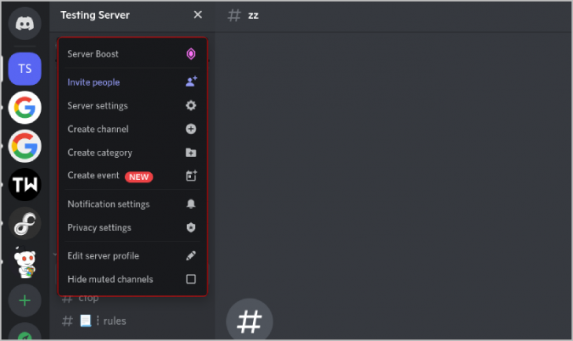
十字アイコンの付いた電話:十字アイコンの付いた電話は、任意の音声チャネルにいるときに左側のペインに表示されます。このアイコンをクリックすると、音声チャネルから抜けたり、DMで音声通話やビデオ通話を切断したりできます。
アナウンスアイコン:アナウンスチャンネルです。管理者やモデレーターがサーバーのメンバーに何かをアナウンスするために使用できます。
人物アイコン:周囲に丸が付いた人物アイコンが表示されている場合は、ステージチャンネルであることを示しています。ステージチャンネルは音声チャンネルですが、Twitterスペースのようにここで話す許可を持っている人はごくわずかです。
「サーバー」カテゴリの横にあるプラスアイコン:その特定のカテゴリに新しいチャネルを作成することを意味します。テキスト、音声、アナウンス、またはステージチャネルのいずれかです。
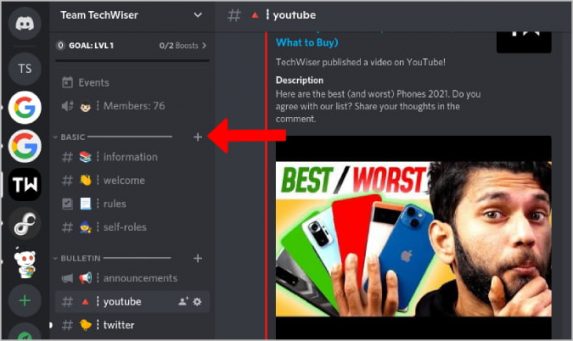
チャンネル名の横にプラスアイコンが付いている人:いずれかのチャンネルにカーソルを合わせると、プラスアイコンが付いている人をサーバーに招待するか、そのチャンネルに直接招待するかを含む2つのオプションがあります。
チャンネル名の横にある歯車アイコン:チャンネル名にカーソルを合わせると、歯車アイコンのような2番目のアイコンが表示されます。これにより、権限から統合まですべてを構成するチャネル設定が開きます。このオプションは、サーバーの管理者またはモデレーターが使用できます。
5:メッセージボックス:
メッセージボックスのプラスアイコン:メッセージボックスのプラスアイコンを使用すると、任意のファイルをアップロードしたり、新しい脅威を作成したり、スラッシュコマンドを使用したりできます。スレッドは、現在使用しているメインチャネルの下のサブチャネルに他なりません。知らない場合は、Slashコマンドを使用すると、ボットの制御やエモティコンの使用などのいくつかの組み込み機能の使用など、Discordでさまざまなタスクを実行できます。
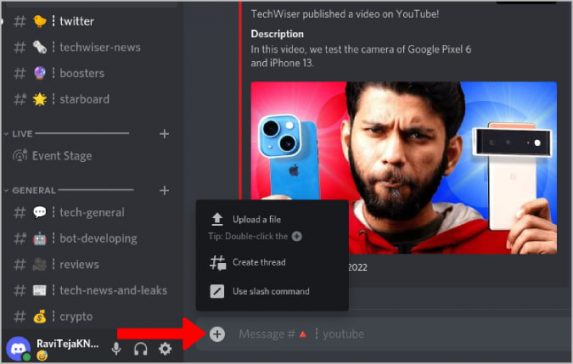
ギフトアイコン:このアイコンはメッセージボックスの右側のペインに表示され、そのチャンネルの任意のプレーヤーにニトロをギフトするために使用できます。
GIFアイコン:このアイコンは、チャット中に使用できるクールなgifのコレクションであるGIFという単語とともに表示されます。テナーを搭載しており、ぎこちない、怒っている、おっとなどのカテゴリに基づいてgifを検索できます。
ステッカーアイコン:Discordの折り畳み紙アイコンとも呼ばれるステッカーアイコンを使用して、GIFと同じようにステッカーを追加できます。各サーバーには独自のカスタムステッカーを付けることができるため、その特定のサーバーで使用できます。
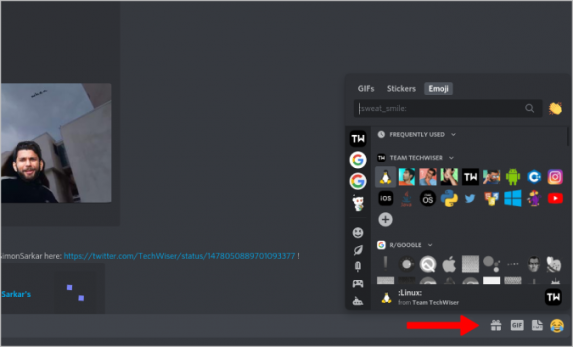
Emojis:EmjisまたはSmiley Faceアイコンは現在世界中で非常に人気があり、さまざまな人気のソーシャルメディアプラットフォームで使用されています。 Discordの各サーバーには、ステッカーと同じようにカスタムの絵文字があり、サーバー固有に応じて絵文字を追加できます。
6:メッセージにカーソルを合わせる
メッセージにカーソルを合わせると、いくつかのオプションが見つかります。
プラスアイコン付きの絵文字:このアイコンをクリックすると、絵文字付きのメッセージに反応するために使用できます
戻る矢印アイコン:このアイコンは、元の送信者にタグを付けた返信メッセージを送信するのに役立ちます。自動的に作成者にpingを送信します。
鉛筆アイコン:メッセージの横にあるこのアイコンを使用すると、メッセージを何度でも必要なときに編集できます。
コメントアイコン付きのハッシュタグ:このアイコンは、選択したメッセージからスレッドを開始するのに役立ちます。スレッドは、現在使用しているチャネルの下のサブチャネルです。したがって、チャネル上の他の人の邪魔をすることなく、スレッドで新しいトピックについて話し合うことができます。
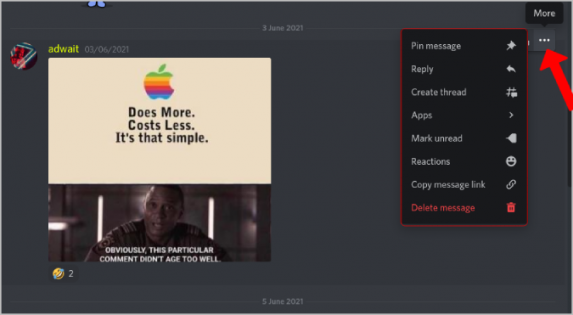
Three-Dotメニュー:Three-Dotメニューをクリックすると、メッセージを固定したり、未読としてマークしたりするなど、他のオプションが表示されます。
7:メッセージのヘッダーバー:
コメントアイコン付きのハッシュタグ:このアイコンをクリックすると、新しいスレッドを開始したり、選択したメッセージの下にスレッドを作成したりできます。
ベルアイコン:通知設定が開きます。チャネルがビジーで、そのチャネルのメッセージが常に通知されないようにする場合は、このオプションを使用できます。このオプションを選択して、言及されただけの通知を受け取るか、まったく通知を受け取らないようにすることもできます。
ピンアイコン:このアイコンは、チャンネルにピン留めされたすべてのメッセージを表示できるようにします。
人物アイコン:このアイコンはサイドバーを開き、すべての管理者、モデレーター、その他のメンバーとボットを表示します。
受信トレイアイコン:このアイコンは、フォローしているすべてのチャネルとサーバーからのすべての未読メッセージを確認するのに役立ちます。
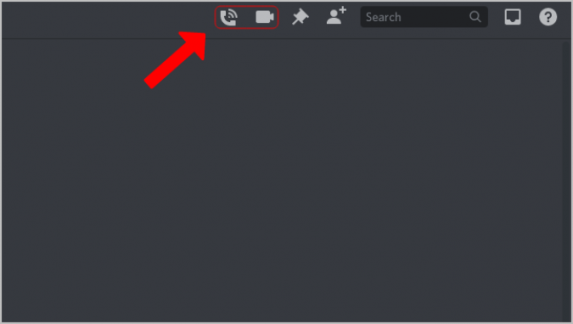
電話アイコン:あなたがDMにいるとき、あなたはあなたが混乱している人に電話をかけることができる電話アイコンオファーを見つけることができます。
カメラアイコン:このアイコンはDMチャットにのみ表示され、ビデオ通話を開始できます。
8:検索ボックス
ページのチャネルとDMの両方のヘッダーにある検索バー。
クリアアイコン:このアイコンを使用して、そのサーバーで行った以前の検索をクリアできます
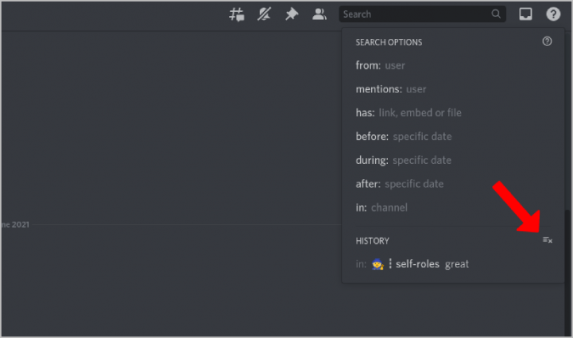
検索の横にあるプラスアイコン:検索の横にあるプラスアイコンは、前のギャラリーを検索バーに挿入して、編集して再度検索できるようにします。
9:不和のバッジ
最後に、ユーザー名の下に不一致バッジが表示されます。人気のあるバッジには、Hypersquad、Nitro、Server Booster、BugHunterなどがあります。
結論
この投稿が、Discordでのアイコンの意味を理解し、Discordのほぼすべてのアイコンとシンボルについて理解して、デバイスでDiscordアプリ/Webアプリを効果的に使用できるようになることを願っています。それで全部です。提案や質問がある場合は、下のコメントボックスに書き込んでください。